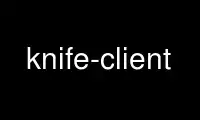
This is the command knife-client that can be run in the OnWorks free hosting provider using one of our multiple free online workstations such as Ubuntu Online, Fedora Online, Windows online emulator or MAC OS online emulator
PROGRAM:
NAME
knife-client - The man page for the knife client subcommand.
Every request made by the chef-client to the Chef server must be an authenticated request
using the Chef server API and a private key. When the chef-client makes a request to the
Chef server, the chef-client authenticates each request using a private key located in
/etc/chef/client.pem.
However, during the first chef-client run, this private key does not exist. Instead, the
chef-client will attempt to use the private key assigned to the chef-validator, located in
/etc/chef/validation.pem. (If, for any reason, the chef-validator is unable to make an
authenticated request to the Chef server, the initial chef-client run will fail.)
During the initial chef-client run, the chef-client will register with the Chef server
using the private key assigned to the chef-validator, after which the chef-client will
obtain a client.pem private key for all future authentication requests to the Chef server.
After the initial chef-client run has completed successfully, the chef-validator is no
longer required and may be deleted from the node. Use the delete_validation recipe found
in the chef-client cookbook (https://github.com/opscode-cookbooks/chef-client) to remove
the chef-validator.
The knife client subcommand is used to manage an API client list and their associated RSA
public key-pairs. This allows authentication requests to be made to the Chef server by any
entity that uses the Chef server API, such as the chef-client and knife.
COMMON OPTIONS
The following options may be used with any of the arguments available to the knife client
subcommand:
--chef-zero-port PORT
The port on which chef-zero will listen.
-c CONFIG_FILE, --config CONFIG_FILE
The configuration file to use.
-d, --disable-editing
Use to prevent the $EDITOR from being opened and to accept data as-is.
--defaults
Use to have knife use the default value instead of asking a user to provide one.
-e EDITOR, --editor EDITOR
The $EDITOR that is used for all interactive commands.
-E ENVIRONMENT, --environment ENVIRONMENT
The name of the environment. When this option is added to a command, the command
will run only against the named environment.
-F FORMAT, --format FORMAT
The output format: summary (default), text, json, yaml, and pp.
-h, --help
Shows help for the command.
-k KEY, --key KEY
The private key that knife will use to sign requests made by the API client to the
Chef server.
--[no-]color
Use to view colored output.
--print-after
Use to show data after a destructive operation.
-s URL, --server-url URL
The URL for the Chef server.
-u USER, --user USER
The user name used by knife to sign requests made by the API client to the Chef
server. Authentication will fail if the user name does not match the private key.
-V, --verbose
Set for more verbose outputs. Use -VV for maximum verbosity.
-v, --version
The version of the chef-client.
-y, --yes
Use to respond to all confirmation prompts with "Yes". knife will not ask for
confirmation.
-z, --local-mode
Use to run the chef-client in local mode. This allows all commands that work
against the Chef server to also work against the local chef-repo.
BULK DELETE
The bulk delete argument is used to delete any API client that matches a pattern defined
by a regular expression. The regular expression must be within quotes and not be
surrounded by forward slashes (/).
Syntax
This argument has the following syntax:
$ knife client bulk delete REGEX
Options
This command does not have any specific options.
CREATE
The create argument is used to create a new API client. This process will generate an RSA
key pair for the named API client. The public key will be stored on the Chef server and
the private key will be displayed on STDOUT or written to a named file.
· For the chef-client, the private key should be copied to the system as
/etc/chef/client.pem.
· For knife, the private key is typically copied to ~/.chef/client_name.pem and referenced
in the knife.rb configuration file.
Syntax
This argument has the following syntax:
$ knife client create CLIENT_NAME (options)
Options
This argument has the following options:
-a, --admin
Use to create a client as an admin client. This is required for any user to access
Open Source Chef as an administrator. This option only works when used with the
open source Chef server and will have no effect when used with Enterprise Chef.
-f FILE, --file FILE
Use to save a private key to the specified file name.
--validator
Use to create the client as the chef-validator. Default value: true.
Examples
To create a chef-client that can access the Chef server API as an
administrator---sometimes referred to as an "API chef-client"---with the name "exampleorg"
and save its private key to a file, enter:
$ knife client create exampleorg -a -f "/etc/chef/client.pem"
When running the create argument on Enterprise Chef, be sure to omit the -a option:
$ knife client create exampleorg -f "/etc/chef/client.pem"
DELETE
The delete argument is used to delete a registered API client.
Syntax
This argument has the following syntax:
$ knife client delete CLIENT_NAME
Options
This command does not have any specific options.
Examples
To delete a client with the name "client_foo", enter:
$ knife client delete client_foo
Type Y to confirm a deletion.
EDIT
The edit argument is used to edit the details of a registered API client. When this
argument is run, knife will open $EDITOR to enable editing of the admin attribute. (None
of the other attributes should be changed using this argument.) When finished, knife will
update the Chef server with those changes.
Syntax
This argument has the following syntax:
$ knife client edit CLIENT_NAME
Options
This command does not have any specific options.
Examples
To edit a client with the name "exampleorg", enter:
$ knife client edit exampleorg
LIST
The list argument is used to view a list of registered API client.
Syntax
This argument has the following syntax:
$ knife client list (options)
Options
This argument has the following options:
-w, --with-uri
Use to show the corresponding URIs.
Examples
To verify the API client list for the Chef server, enter:
$ knife client list
to return something similar to:
exampleorg
i-12345678
rs-123456
To verify that an API client can authenticate to the Chef server correctly, try getting a
list of clients using -u and -k options to specify its name and private key:
$ knife client list -u ORGNAME -k .chef/ORGNAME.pem
REREGISTER
The reregister argument is used to regenerate an RSA key pair for an API client. The
public key will be stored on the Chef server and the private key will be displayed on
STDOUT or written to a named file.
NOTE:
Running this argument will invalidate the previous RSA key pair, making it unusable
during authentication to the Chef server.
Syntax
This argument has the following syntax:
$ knife client reregister CLIENT_NAME (options)
Options
This argument has the following options:
-f FILE_NAME, --file FILE_NAME
Use to save a private key to the specified file name.
Examples
To regenerate the RSA key pair for a client named "testclient" and save it to a file named
"rsa_key", enter:
$ knife client regenerate testclient -f rsa_key
SHOW
The show argument is used to show the details of an API client.
Syntax
This argument has the following syntax:
$ knife client show CLIENT_NAME (options)
Options
This argument has the following options:
-a ATTR, --attribute ATTR
The attribute (or attributes) to show.
Examples
To view a client named "testclient", enter:
$ knife client show testclient
to return something like:
admin: false
chef_type: client
json_class: Chef::ApiClient
name: testclient
public_key:
To view information in JSON format, use the -F common option as part of the command like
this:
$ knife role show devops -F json
Other formats available include text, yaml, and pp.
Use knife-client online using onworks.net services
